RtHDVCpl – что это за программа в автозагрузке и можно ли её отключить
Тайваньская компания Realtek — один из мировых лидеров по производству недорогих адаптеров Ethernet и USB-контроллеров. Совместно с Intel они также занимаются разработкой звуковых стандартов и спецификаций AC’97 и High Definition Audio. На вашем компьютере, скорее всего, тоже установлено программное обеспечение Realtek — обычно это драйверы сетевой карты и звука.
Происхождение и назначение RtHDVCpl
Процесс отвечает за работу Realtek High Definition Volume Control Panel — панели управления звуковыми устройствами от Realtek. По умолчанию программа RtHDVCpl прописана в «Автозагрузке» — это позволяет управлять звуком сразу после старта ОС, за что её и любят ленивые меломаны. Если это оригинальный процесс от Realtek, а не маскирующийся под него вирус, то процесс абсолютно безопасен.
youtube.com/embed/XWObgj2nIEU?feature=oembed» frameborder=»0″ allow=»accelerometer; autoplay; clipboard-write; encrypted-media; gyroscope; picture-in-picture» allowfullscreen=»»/>Проверка происхождения и расположения файла RtHDVCpl.exe
Убедимся для начала, что перед нами не вредоносное ПО: взглянем на название файла, управляющего процессом, а также на то, где именно он находится. Нажмите правой кнопкой на процесс RtHDVCpl, затем выберите опцию «Открыть расположение файла» (на английском — «Open file location»). Должна открыться папка ваших драйверов Realtek — по умолчанию адрес будет выглядеть примерно так:
C:\Program Files (x86)\Realtek\Audio\HDA\
Если же файл почему-то находится где-то ещё, особенно если это системные каталоги Windows (System32 или даже корневой каталог ОС) — скорее всего, это вирус-майнер. Имеет смысл перезагрузиться в безопасном режиме, после чего проверить системный диск с помощью антивирусной программы — например, «DrWeb CureIt!». Перезагрузку в безопасном режиме можно запланировать с помощью службы msconfig на вкладке «Загрузка».
Перезагрузку в безопасном режиме можно запланировать с помощью службы msconfig на вкладке «Загрузка».
Обратите внимание также на название файла — имя оригинального файла заканчивается строчной «L». Подмена символов «l» и «I» (то бишь, строчной «L» на прописную «i») — один из самых распространённых трюков сетевых мошенников.
Почему процесс сильно грузит процессор
Если процесс аутентичный, а вирусов на компьютере точно нет — возможно, повреждён сам драйвер аудиоустройства. Попробуем переустановить, обновить или откатить к предыдущей версии.
Заходим в Диспетчер устройств Windows 7: «Пуск» → Панель управления → Система и безопасность → Диспетчер устройств. Также можно нажать «Пуск» → Выполнить, после чего ввести название службы devmgmt.msc.
В Windows 10 Диспетчер устройств можно открыть, введя часть названия службы в строку поиска на Панели задач.
В Диспетчере устройств ищем категорию «Звуковые, видео и игровые устройства». Внутри будет наше устройство Realtek — жмём на него правой кнопкой, выбираем «Свойства». На вкладке «Драйвер» будет возможность обновить драйвер или откатить до более старой версии, если она доступна. Крайняя мера — выбрать опцию «Удалить устройство», после чего в Диспетчере устройств нажмите кнопку «Действие» → Обновить конфигурацию оборудования. Звуковое устройство вновь обнаружится и попросит установить себя заново — соглашаемся.
Внутри будет наше устройство Realtek — жмём на него правой кнопкой, выбираем «Свойства». На вкладке «Драйвер» будет возможность обновить драйвер или откатить до более старой версии, если она доступна. Крайняя мера — выбрать опцию «Удалить устройство», после чего в Диспетчере устройств нажмите кнопку «Действие» → Обновить конфигурацию оборудования. Звуковое устройство вновь обнаружится и попросит установить себя заново — соглашаемся.
Можно ли отключить
Да, безусловно. Автозагрузка Windows 10 находится в Диспетчере задач, вызываемом по Ctrl + Alt + Del. В Windows 7 эта функция находится под контролем службы msconfig — на вкладке «Автозагрузка». Снимаем галочку напротив элемента RtHDVCpl (а в Windows 10 для этого появляется кнопка «Отключить»), жмём «Применить» → ОК. Перезагружаем компьютер — служба больше не будет запускаться при старте. Учтите, что после этого некоторые настройки ваших аудиоустройств могут стать недоступны. Процесс можно включить вручную — программа спрятана в недрах вашей папки с драйверами Realtek, по умолчанию в каталоге Program Files на системном диске.
Если у вас остались какие-то вопросы или нужно сделать какое-то уточнение, пишите, мы с радостью вам ответим.
Что такое rtkaudioservice.exe?
РЕКОМЕНДУЕМ: Нажмите здесь, чтобы исправить ошибки Windows и оптимизировать производительность системы
Подлинный файл rtkaudioservice.exe является одним из компонентов программного обеспечения Realtek Audio Service, разработанного Realtek Semiconductor .
Rtkaudioservice.exe — это исполняемый файл, принадлежащий Realtek High Definition Audio Driver, программному обеспечению, которое обеспечивает DTS, Dolby и Surround Sound для системы через звуковую карту. Это не обязательный процесс Windows, и его можно отключить, если известно, что он создает проблемы. Драйвер Realtek High Definition Audio — это интерфейс между аппаратной звуковой платой и операционной системой Windows. Аудио высокого разрешения, известное как HD Audio, является стандартом аудио от Intel. Он был выпущен Intel в 2004 году как преемник стандарта аудио AC’97 для ПК. Он был известен как «Азалия» в период разработки. Большинство материнских плат Intel содержат звуковые чипы от Realtek. Realtek — тайваньская компания по производству полупроводниковых полупроводников, основанная в 1987 году. В компании Realtek работает более 2000 человек, большинство из которых занимаются исследованиями и разработками. Realtek производит и продает широкий ассортимент продукции на основе интегральных схем по всему миру. Его продукты широко охватывают сети связи, компьютерную периферию и мультимедиа.
Он был известен как «Азалия» в период разработки. Большинство материнских плат Intel содержат звуковые чипы от Realtek. Realtek — тайваньская компания по производству полупроводниковых полупроводников, основанная в 1987 году. В компании Realtek работает более 2000 человек, большинство из которых занимаются исследованиями и разработками. Realtek производит и продает широкий ассортимент продукции на основе интегральных схем по всему миру. Его продукты широко охватывают сети связи, компьютерную периферию и мультимедиа.
RtkAudioService расшифровывается как реальная аудиосистема
Расширение .exe для имени файла указывает на файл exe cutable. В некоторых случаях исполняемые файлы могут нанести вред вашему компьютеру. Поэтому, пожалуйста, прочитайте ниже, чтобы решить для себя, является ли rtkaudioservice.exe на вашем компьютере трояном, который вы должны удалить, или это файл, принадлежащий операционной системе Windows или доверенному приложению.
Процесс Rtkaudioservice.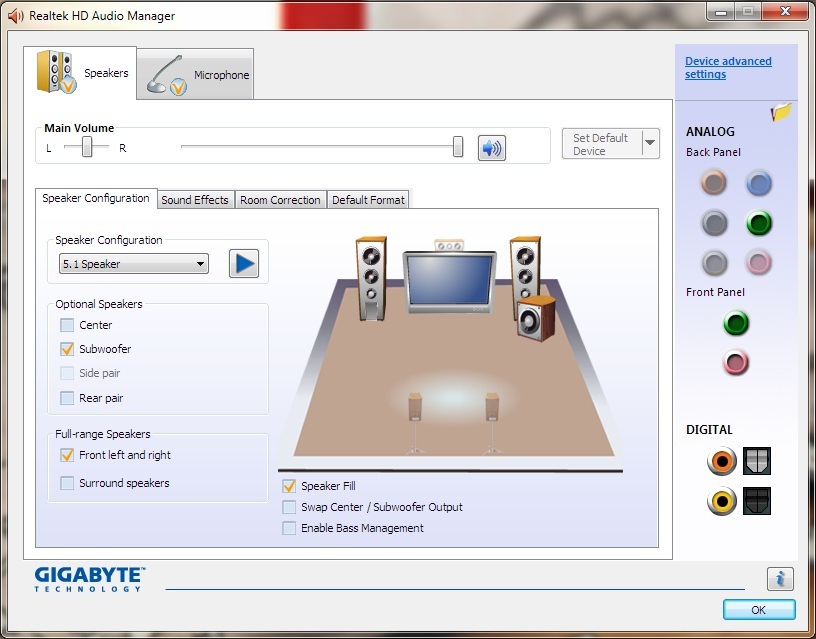 exe в диспетчере задач Windows
exe в диспетчере задач Windows
Процесс, известный как Realtek Audio Service, принадлежит программному обеспечению Realtek Audio Service или Realtek High Definition Audio Driver от Realtek Semiconductor (www.realtek.com.tw).
Описание: Rtkaudioservice.exe не является необходимым для ОС Windows и вызывает относительно немного проблем. Rtkaudioservice.exe находится в папке C: \ Windows. Известные размеры файлов в Windows 10/8/7 / XP составляют 98 304 байта (73% всех случаев), 134 656 байтов, 104 992 байта или 95 316 байтов.
Программа не имеет видимого окна. Файл является неизвестным файлом в папке Windows. Это не системный файл Windows. Rtkaudioservice.exe Поэтому технический рейтинг надежности 49% опасности .
Если rtkaudioservice.exe находится в подпапках «C: \ Program Files», тогда рейтинг надежности 6% опасности . Размер файла составляет 251, 096 байт (22% от всех вхождений), 279, 496 байт и еще 6 вариантов. Программа не видна. Файл имеет цифровую подпись. Файл не является системным файлом Windows. Файл rtkaudioservice.exe является надежным файлом от Microsoft. Rtkaudioservice.exe является подписанным файлом Verisign. Rtkaudioservice.exe способен мониторить приложения.
Файл не является системным файлом Windows. Файл rtkaudioservice.exe является надежным файлом от Microsoft. Rtkaudioservice.exe является подписанным файлом Verisign. Rtkaudioservice.exe способен мониторить приложения.
Деинсталляция этого варианта: Вы можете удалить всю программу Realtek High Definition Audio Driver с помощью панели управления Windows.
Важно: некоторые вредоносные программы маскируются под rtkaudioservice.exe, особенно если они не находятся в папке C: \ Windows. Таким образом, вы должны проверить файл rtkaudioservice.exe на вашем ПК, чтобы убедиться, что это угроза. Мы рекомендуем Security Task Manager для проверки безопасности вашего компьютера. Это был один из лучших вариантов загрузки The Washington Post и PC World .
Аккуратный и опрятный компьютер — это главное требование для избежания проблем с rtkaudioservice. Это означает запуск сканирования на наличие вредоносных программ, очистку жесткого диска с использованием 1 cleanmgr и 2 sfc / scannow, 3 удаления ненужных программ, проверку наличия программ автозапуска (с использованием 4 msconfig) и включение автоматического обновления Windows 5.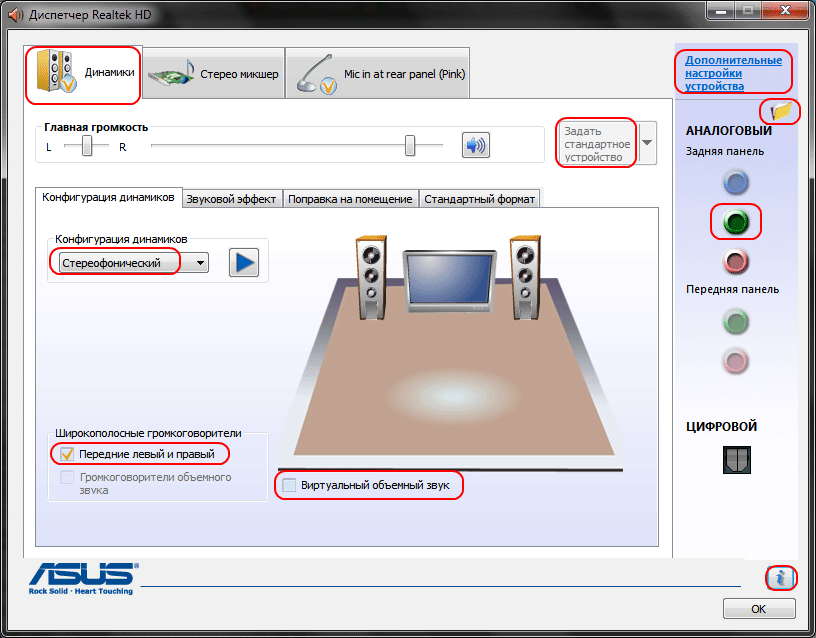 Всегда не забывайте выполнять периодическое резервное копирование или, по крайней мере, устанавливать точки восстановления.
Всегда не забывайте выполнять периодическое резервное копирование или, по крайней мере, устанавливать точки восстановления.
Если вы столкнулись с реальной проблемой, попробуйте вспомнить последнее, что вы сделали, или последнее, что вы установили до того, как проблема появилась впервые. Используйте команду 6 resmon, чтобы определить процессы, которые вызывают вашу проблему. Даже для серьезных проблем, вместо переустановки Windows, лучше восстановить вашу установку или, для Windows 8 и более поздних версий, выполнить команду 7 DISM.exe / Online / Cleanup-image / Restorehealth. Это позволяет восстанавливать операционную систему без потери данных.
Security Task Manager показывает все запущенные сервисы Windows, включая внедренные скрытые приложения (например, мониторинг клавиатуры или браузера, авто вход). Уникальный рейтинг риска безопасности указывает на вероятность того, что процесс является потенциальным шпионским ПО, вредоносным ПО или трояном. B Malwarebytes Anti-Malware обнаруживает и удаляет спящие шпионские, рекламные программы, трояны, клавиатурные шпионы, вредоносные программы и трекеры с вашего жесткого диска.
Связанный файл:
prxtbnch_.dll nlaapi.dll warreg_popup.exe rtkaudioservice.exe cnext.exe hpsfreport.exe ntunecmd.exe tabtip32.exe tgcmd.exe mccicontexthookshim.exe pdfpro5hook.exe
Realtek HD Audio Manager для Windows 11: Загрузите и установите
Realtek HD Audio Manager — одно из самых популярных программ, которое вы можете использовать на своем ПК для изменения и настройки параметров звука. В последнее время многие пользователи сообщают о проблемах с Realtek HD audio manager. Пользователи сообщают, что приложения продолжают исчезать. Чтобы решить эту проблему, многие пользователи сказали, что они могут загрузить и переустановить Realtek HD Audio Manager в Windows 10 и Windows 11. Давайте обсудим, как вы можете загрузить и переустановить Realtek HD Audio Manager на своем ПК с Windows.
В этой статье мы покажем вам, как загрузить и переустановить Realtek HD Audio Manager для операционных систем Windows 10 и Windows 11. Это руководство также содержит решения для следующих запросов:
— Отсутствует аудиоконсоль Realtek
— Realtek HD Audio Manager Загрузить Windows 10
— Realtek HD Audio Manager не открывается
Что такое Realtek HD Audio Manager? Realtek HD Audio Manager — это программа, с помощью которой вы можете настроить параметры звука в Windows. Большинство ПК поставляются со звуковой картой Realtek, поэтому Realtek HD Audio Manager является довольно популярным приложением. Программное обеспечение имеет различные функции, такие как микшер, эквалайзер, эхоподавление, шумоподавление и различные предварительно определенные звуковые профили, которые могут помочь улучшить звук на вашем ПК.
Большинство ПК поставляются со звуковой картой Realtek, поэтому Realtek HD Audio Manager является довольно популярным приложением. Программное обеспечение имеет различные функции, такие как микшер, эквалайзер, эхоподавление, шумоподавление и различные предварительно определенные звуковые профили, которые могут помочь улучшить звук на вашем ПК.
Вы можете настроить многопоточное воспроизведение через приложение, которое позволяет передавать несколько аудио через разные устройства вывода. Realtek HD Audio Manager — это расширенное приложение, которое вы можете использовать на своем ПК с Windows для настройки параметров звука.
Скачать Realtek HD Audio Manager для Windows 11Сначала вам нужно будет удалить Realtek HD Audio Manager со своего ПК, а затем загрузить и переустановить его.
Удаление текущих аудиодрайверовЧтобы удалить текущие аудиодрайверы, выполните следующие действия:
- Откройте диспетчер устройств на своем ПК.

- В диспетчере устройств разверните параметр звуковых, видео и игровых контроллеров , дважды щелкнув его.
- Теперь щелкните правой кнопкой мыши Realtek High Definition Audio и выберите удалить устройство. Вам будет предложено подтвердить удаление. Здесь отметьте удалить программное обеспечение драйвера для этого устройства , а затем нажмите кнопку удалить .
- После удаления драйвера перезагрузите компьютер.
После удаления аудиодрайвера вам необходимо загрузить Realtek HD Audio Manager на свой ПК. Чтобы загрузить и переустановить диспетчер аудио Realtek HD, выполните следующие действия:
- . Вам необходимо загрузить диспетчер аудио Realtek HD с официального сайта Realtek. Вы можете скачать приложение отсюда.
- После того, как вы загрузили Realtek HD audio manager, вам необходимо установить его.
 Дважды щелкните установочный файл и установите его так же, как вы устанавливаете другие программы на свой компьютер. Следуйте инструкциям на экране, чтобы установить диспетчер аудио Realtek HD.
Дважды щелкните установочный файл и установите его так же, как вы устанавливаете другие программы на свой компьютер. Следуйте инструкциям на экране, чтобы установить диспетчер аудио Realtek HD. - После этого вы сможете легко получить к нему доступ.
Вы можете скачать Realtek Audio Manager для 64-разрядной версии Windows 10/11 по ссылке ниже:
Скачать
Realtek Audio Driver для Lenovo Windows 11Скачать для Lenovo
ДОПОЛНИТЕЛЬНЫЕ РУКОВОДСТВА:
- Как исправить Windows 11 не может удалить Google Chrome
- Как исправить процесс Окончание в диспетчере задач
- Звук Windows 11 не работает? Вот как исправить
- DirectX 12 для Windows 11 (64-разрядная версия) Скачать бесплатно и установить
- код ссылки https www.
 microsoft.com | Войдите или создайте учетную запись Xbox
microsoft.com | Войдите или создайте учетную запись Xbox
Realtek HD Audio Manager можно загрузить и переустановить для устранения различных проблем с программным обеспечением. Вы можете переустановить программное обеспечение, если у вас возникнут какие-либо проблемы, например, если оно исчезнет само по себе. Чтобы загрузить и переустановить Realtek HD Audio Manager в Windows 10 и Windows 11, выполните действия, описанные в этой статье.
Новости кибербезопасности Flash | Уязвимость драйвера Realtek HD Audio
Автор: Пелег Хадар
Введение
Лаборатория SafeBreach обнаружила новую уязвимость в пакете драйверов Realtek HD Audio, который устанавливается на ПК со звуковыми картами Realtek.
В этом посте мы продемонстрируем, как уязвимость CVE-2019-19705 могла быть использована для достижения уклонения от защиты и сохранения путем загрузки произвольной неподписанной DLL в подписанный процесс, работающий как NT AUTHORITY \СИСТЕМА.
Примечание. Чтобы воспользоваться этой уязвимостью, злоумышленник должен иметь права администратора.
Пакет драйверов Realtek HD Audio
Пакет драйверов Realtek HD Audio устанавливается на ПК с аудиокартами Realtek.
Обнаружение уязвимости
В нашем исследовании мы выбрали процесс RAVBg64.exe.
В дополнение к тому факту, что это подписанный процесс, который работает как NT AUTHORITY\SYSTEM , эта служба интересна тем, что она развернута на ПК с аудиокартами Realtek. Уязвимость в таком сервисе имела бы большое значение и была бы интересна многим людям.
После запуска «Фонового процесса HD Audio» (RAVBg64.exe) он выполняется как NT AUTHORITY\SYSTEM.
После выполнения процесс пытается загрузить RAVBg64ENU.dll и RAVBg64LOC.dll (которые не находятся в) в собственном каталоге:
Демонстрация PoC
Для проверки этой уязвимости мы скомпилировали произвольную DLL, которая пишет следующее к имени файла txt:
- Имя процесса, который его загрузил
- Имя пользователя, который его выполнил
Имя файла DLL
Затем мы разместили DLL по следующим путям и перезапустили службу:
- C:\Program Files\Realtek\Audio\HDA\RAVBg64ENU.
 dll
dll
- C:\Program Files\Realtek\Audio\HDA\RAVBg64ENU.
- C:\Program Files\Realtek\Audio\HDA\RAVBg64LOC.dll
Мы смогли загрузить произвольную DLL и выполнить наш код в RAVBg64.exe, который был подписан «Realtek Semiconductor» и запускался как NT AUTHORITY\SYSTEM.
Анализ основных причин
RAVBg64.exe — это приложение MFC . MFC предоставляет разработчикам возможность загружать локализованные библиотеки DLL (s вспомогательные библиотеки DLL
Это отсутствующие файлы DLL, которые программа пыталась загрузить. Их можно узнать по суффиксу ENU и LOC (например, RAVBg64 LOC .dll).
Несмотря на то, что это DLL только для ресурсов, программа загрузила нашу DLL и выполнил это как обычную DLL, но зачем? Давай выясним.
Сначала разберем программу:
Программа использует LoadLibraryExW без флагов (dwFlags=0). Он ведет себя точно так же, как LoadLibraryW .
Это основная причина уязвимости, и именно поэтому нам удалось выполнить наш код: программа пытается загрузить DLL как обычную DLL, вместо вызова LoadLibraryExW с командой LOAD LIBRARY AS IMAGE Флаг RESOURCE, который не будет запускать DLL.
Но это все еще не имеет никакого смысла, так как MSDN заявил, что он должен быть загружен как DLL только для ресурсов.
Так что я продолжал искать другую причину.
Оказывается, это специфическое поведение MFC реализуется Visual Studio (если не указано иное).
Я попытался скомпилировать пустое приложение MFC с помощью Visual Studio 2017 и протестировать его:
Как видно из трассировки стека, Я не смог воспроизвести эту проблему в VS2017 , поскольку LoadLibraryExW вызывает BasepLoadLibraryAsDataFileInternal, , что означает, что код действительно пытается загрузить DLL только как файл данных (как указано в MSDN).
Я использовал
Realtek использовал Visual Studio 2005 для того, для компиляции двоичного файла, и это фактическая основная причина этой уязвимости.
Похоже, что еще в 2005 году реализация Visual Studio MFC пыталась загрузить Satellite-DLL как обычную библиотеку с кодом.
На самом деле существует две основных причины этой уязвимости:
- Для этого конкретного двоичного файла проверка цифровой подписи не выполнялась. Программа действительно проверяла, подписаны ли загружаемые ею файлы DLL, но когда она импортировала библиотеку Wintrust.dll, она не проверяла ее (поскольку она полагалась на функцию WinVerifyTrust, которая находится внутри DLL и еще не была загружена). ). Таким образом, он смог загрузить произвольную неподписанную DLL.
- Использование устаревшего ПО
Чтобы скомпилировать свое приложение MFC, Realtek использовала Visual Studio 2005, которая использует старое и рискованное поведение, такое как загрузка вспомогательной библиотеки DLL в виде исполняемого файла.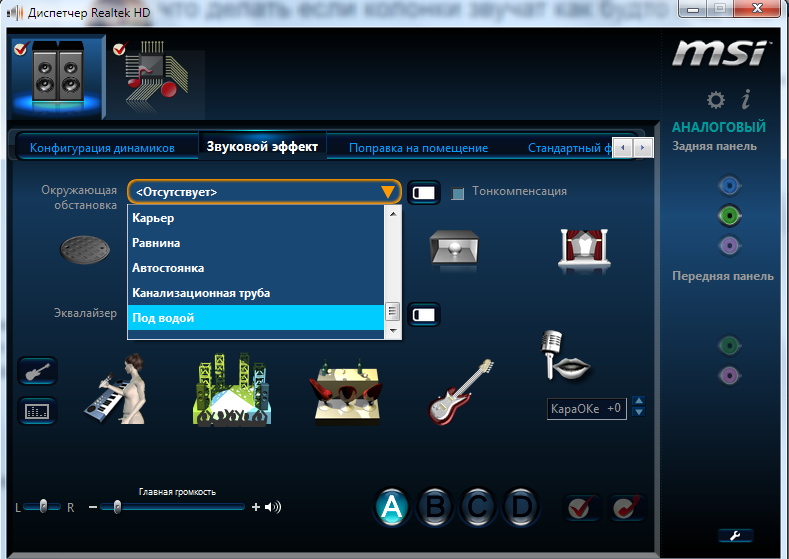
Потенциальное злонамеренное использование и воздействие
Ниже показаны три возможных способа, которыми злоумышленник мог воспользоваться уязвимостью CVE-2019-19705, которую мы обнаружили и задокументировали выше.
Подписанное выполнение, обход белого списка
Эта уязвимость давала злоумышленникам возможность загружать и выполнять вредоносные полезные нагрузки в контексте процесса, подписанного Realtek-Semiconductor. Злоумышленник мог злоупотреблять этой возможностью для различных целей, таких как выполнение и уклонение, например: обход белого списка приложений.
Persistence Mechanism
Эта уязвимость давала злоумышленникам возможность постоянно загружать и выполнять вредоносные полезные нагрузки при каждой загрузке служб. Это означает, что как только злоумышленник сбросит вредоносную DLL, службы будут загружать вредоносный код при каждом перезапуске.
Затронутые продукты и версии
По данным Realtek:
Пакет драйверов Realtek HD Audio версии 8857 или более поздней версии устранил проблему.
Версия драйвера, предшествующая 8855, использовала старую версию средства разработки Microsoft (VS2015).
Хронология
10 июля 2019 г. — SafeBreach отправил электронное письмо в службу поддержки Realtek.
18 июля 2019 г. — SafeBreach пытался связаться с электронным письмом, предоставленным MITRE, но оно было неактивным.
8 августа 2019 г. — SafeBreach запросил точку контакта Realtek в Твиттере
14 августа 2019 г. — отправил электронное письмо на другой адрес электронной почты, который также был предоставлен MITRE.
14 августа 2019 г. — В своем первоначальном ответе Realtek запросила некоторые разъяснения.
14 августа 2019 г. — SafeBreach прислал разъяснения.
10 сентября 2019 г. — SafeBreach упомянул о нашей 90-дневной политике раскрытия информации.
11 сентября 2019 г.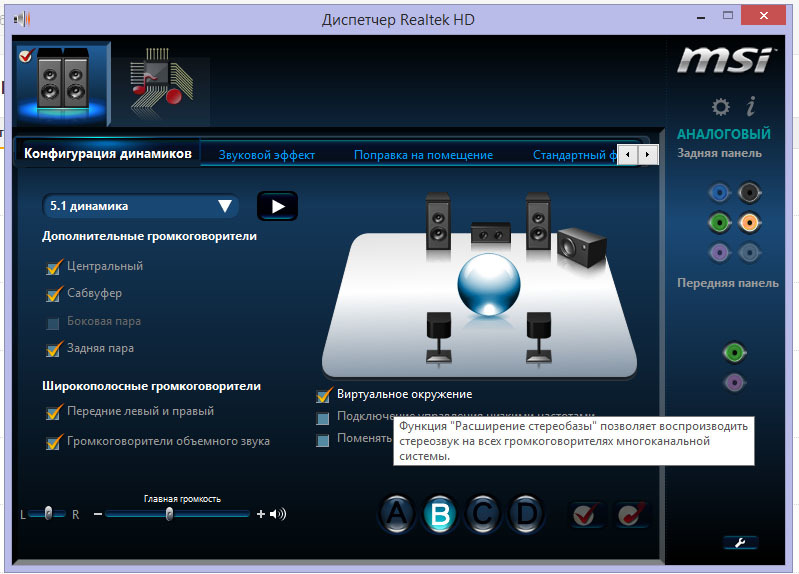 — компания Realtek спросила, как они могут решить проблему.
— компания Realtek спросила, как они могут решить проблему.
11 сентября 2019 г. — SafeBreach предложил несколько вариантов решения проблемы.
27 сентября 2019 г. — компания Realtek запросила разъяснения.
2 октября 2019 г. — SafeBreach прислал разъяснения с предложением окончательного решения.
2 октября 2019 г. — Realtek заявила, что попытается использовать это решение.
7 октября 2019 г. — Realtek предоставила обновление статуса.
22 октября 2019 г. — SafeBreach сообщил, что прошло 90 дней с тех пор, как SafeBreach предоставил первоначальный отчет, и спросил, есть ли прогресс со стороны Realtek.
23 октября 2019 г. — Realtek попросила SafeBreach подождать до середины декабря.
23 октября 2019 г. — SafeBreach согласился подождать до середины декабря.
14 ноября 2019 г.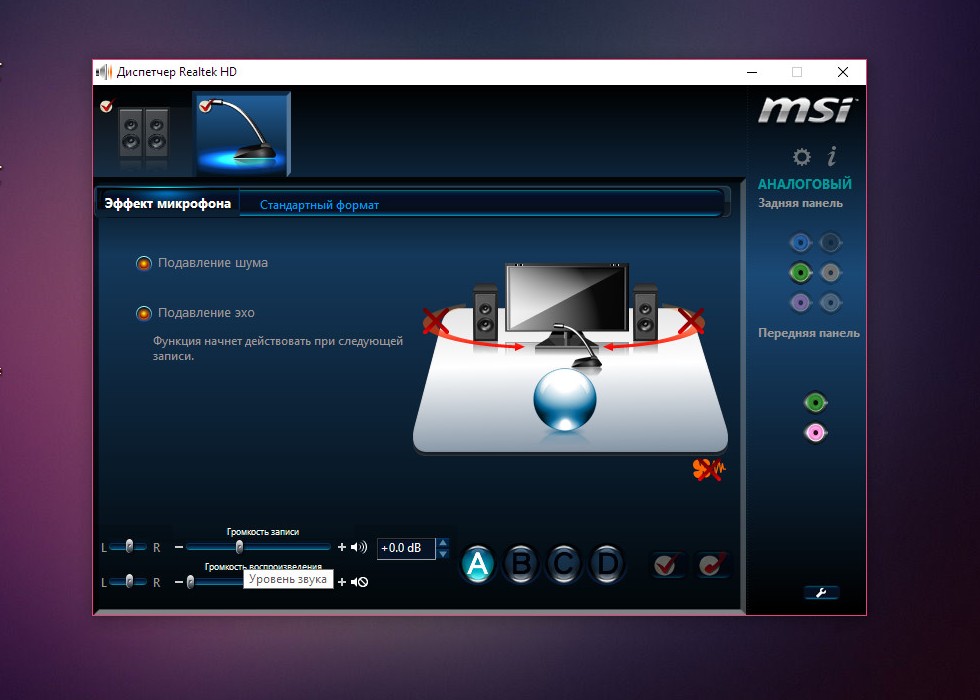

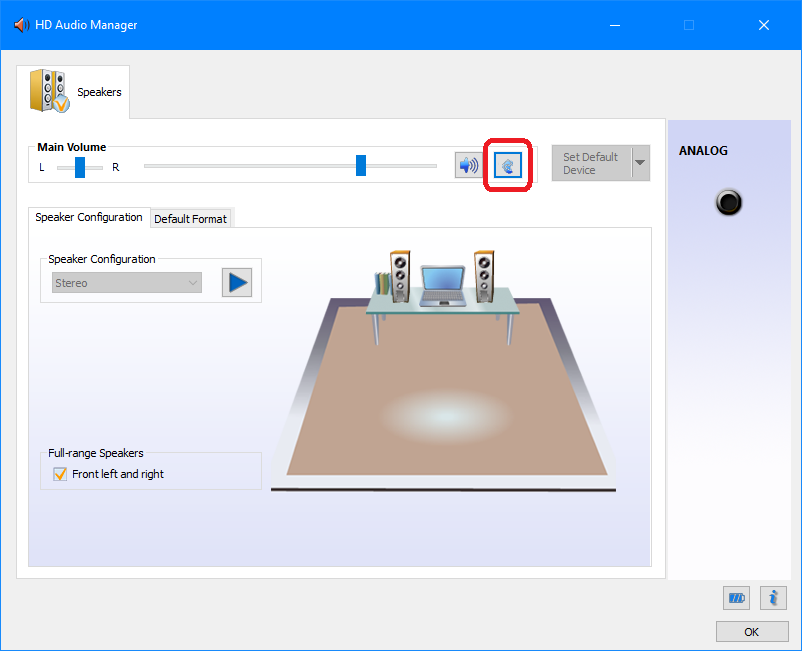 Дважды щелкните установочный файл и установите его так же, как вы устанавливаете другие программы на свой компьютер. Следуйте инструкциям на экране, чтобы установить диспетчер аудио Realtek HD.
Дважды щелкните установочный файл и установите его так же, как вы устанавливаете другие программы на свой компьютер. Следуйте инструкциям на экране, чтобы установить диспетчер аудио Realtek HD. microsoft.com | Войдите или создайте учетную запись Xbox
microsoft.com | Войдите или создайте учетную запись Xbox 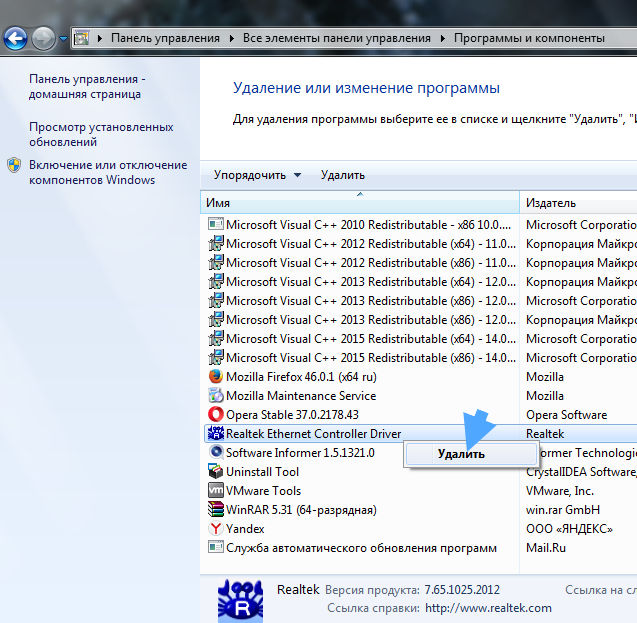 dll
dll
Ваш комментарий будет первым